วิธีเรียกใช้ Dropbox จากไดรฟ์ USB แบบพกพา
เบ็ดเตล็ด / / February 10, 2022

แอปพลิเคชั่นแบบพกพามีข้อดีของตัวเอง และฉันชอบมันมากกว่าตัวติดตั้งเสมอ เมื่อพูดถึงแอปพลิเคชันสำหรับ Windows เราได้เห็นแล้วว่าต้องทำอย่างไร
ทำให้แอปพลิเคชั่น Windows ใด ๆ พกพาได้โดยใช้ Cameyo
แต่ก็มีข้อจำกัดบางประการ
ฉันเก็บของสำคัญของฉันไว้มากที่สุด ไฟล์บน Dropbox เพื่อที่ฉันจะได้ทำงานกับมันจากคอมพิวเตอร์เครื่องใดก็ได้ ไม่ว่าแบตเตอรี่แล็ปท็อปของฉันจะหมดหรือหากฉันไม่ได้พกติดตัว ฉันสามารถเข้าถึงไฟล์เหล่านี้จากคอมพิวเตอร์เครื่องใดก็ได้เสมอตราบใดที่ยังเชื่อมต่อกับอินเทอร์เน็ต
อย่างไรก็ตาม ทุกครั้งที่ฉันพยายามเข้าถึงไฟล์เหล่านี้โดยใช้คอมพิวเตอร์สาธารณะ ฉันหวังว่าฉันจะมีแอพ Dropbox แบบพกพาในไดรฟ์ USB ของฉัน แน่นอนว่าเว็บอินเตอร์เฟสนั้นดีพอที่จะดาวน์โหลดไฟล์ได้ แต่ไม่มีอะไรสามารถแข่งขันกับแอพเดสก์ท็อปได้ นอกจากนี้ เนื่องจากการเข้าถึงระดับผู้ดูแลระบบส่วนใหญ่ถูกล็อกบนคอมพิวเตอร์สาธารณะเหล่านี้ การดาวน์โหลดและติดตั้งเครื่องหนึ่งจึงไม่อยู่ในภาพ
เพื่อเป็นการแก้ปัญหา DropboxPortableAHK เป็นเรื่องง่าย, AutoHotkey สคริปต์ที่ให้คุณเรียกใช้ Dropbox เป็นแอพพกพาได้อย่างง่ายดาย โดยไม่ต้องใช้สิทธิ์ของผู้ดูแลระบบ
การตั้งค่า DropboxPortableAHK
ก่อนอื่น ดาวน์โหลดและแตกไฟล์ DropboxPortableAHK ไฟล์ปฏิบัติการไปยังโฟลเดอร์ในไดรฟ์ USB ของคุณ สร้างโฟลเดอร์แยกต่างหากสำหรับงาน เนื่องจากไฟล์ Dropbox ทั้งหมดของคุณจะถูกดาวน์โหลดไฟล์ในโฟลเดอร์นั้น
ขั้นตอนที่ 1: เปิดโปรแกรมเพื่อเริ่มวิซาร์ดการตั้งค่าเก้าขั้นตอน หน้าจอแรกเป็นหน้าจอต้อนรับ และจะขอให้คุณเลือกภาษาที่คุณต้องการ โหมดตรวจจับอัตโนมัติทำงานได้ดี
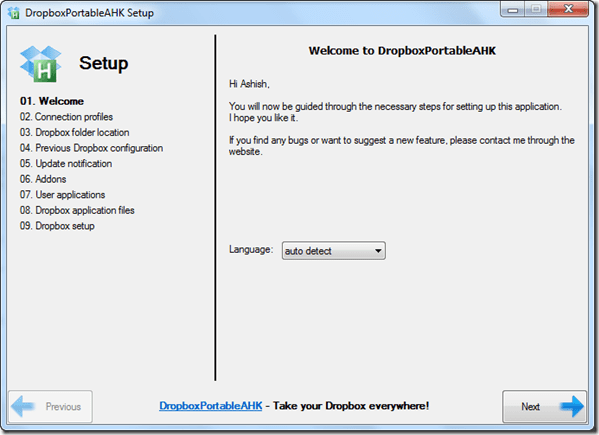
ขั้นตอนที่ 2: ในขั้นตอนต่อไป โปรแกรมจะตรวจสอบการเชื่อมต่ออินเทอร์เน็ตของคุณ หากคุณใช้การเชื่อมต่ออินเทอร์เน็ตโดยตรง คุณจะผ่านการทดสอบโดยไม่ชักช้า คนที่ เชื่อมต่ออินเทอร์เน็ตโดยใช้ proxy การเชื่อมต่อจะต้องกำหนดค่าเดียวกันและผ่านการทดสอบก่อนที่จะดำเนินการต่อ

ขั้นตอนที่ 3: เลือกโฟลเดอร์หลักสำหรับไฟล์ Dropbox ทั้งหมดของคุณในขั้นตอนนี้

ขั้นตอนที่ 4: ขั้นตอนนี้มีประโยชน์เฉพาะเมื่อคุณนำเข้าบัญชี Dropbox ที่มีอยู่ แต่ฉันแนะนำให้คุณข้ามขั้นตอนและทำการตั้งค่าใหม่เมื่อสิ้นสุดวิซาร์ด
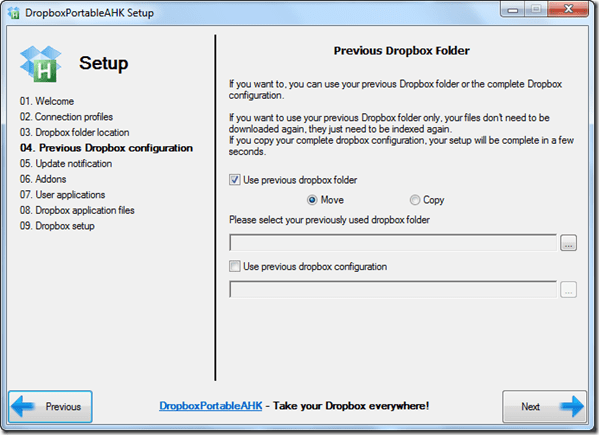
ขั้นตอนที่ 5: ในขั้นตอนการแจ้งเตือนการอัปเดต ให้ทำเครื่องหมายที่ตัวเลือกเพื่อรับการแจ้งเตือนเมื่อทั้งแอปพลิเคชันแบบพกพาและโปรแกรม Dropbox ได้รับการอัปเดตและดำเนินการในขั้นตอนต่อไป
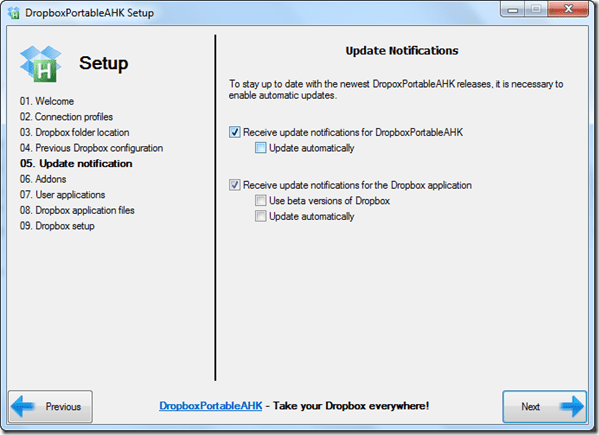
ขั้นตอนที่ 6: ที่นี่ คุณสามารถกำหนดค่าตัวเลือกบางอย่างได้ด้วยตนเอง เช่น การเข้ารหัสโฟลเดอร์ Dropbox เป็นต้น หากคุณเป็นผู้ใช้ขั้นสูง คุณสามารถแก้ไขการตั้งค่าต่างๆ ได้ แต่สำหรับผู้ใช้ทั่วไป การกำหนดค่าเริ่มต้นจะทำงานได้ดีอย่างสมบูรณ์
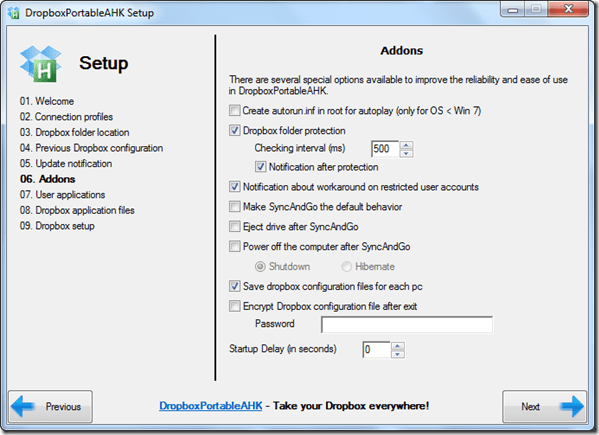
ขั้นตอนที่ 7: ในหน้าแอปพลิเคชันผู้ใช้ หากคุณต้องการเปิดโปรแกรมบางโปรแกรมก่อนที่ Dropbox จะเริ่มทำงาน หรือหลังจากที่คุณออกจากโปรแกรม คุณสามารถเลือกได้ที่นี่ ผู้ใช้ส่วนใหญ่อาจข้ามขั้นตอนนี้ได้เช่นกัน
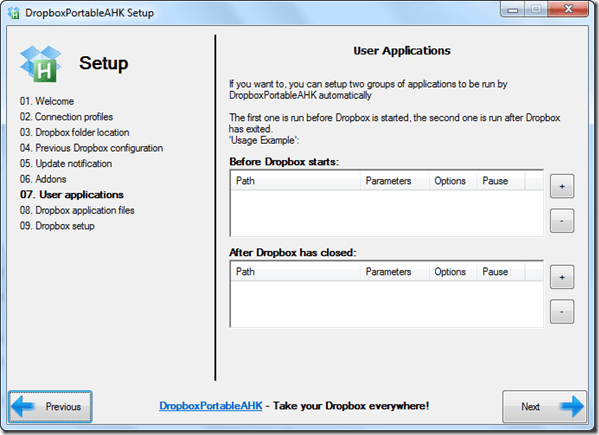
ขั้นตอนที่ 8: คลิกที่ปุ่มดาวน์โหลดไฟล์ Dropbox และในระหว่างนี้ ให้เลือกสีที่คุณต้องการให้ไอคอนถาด
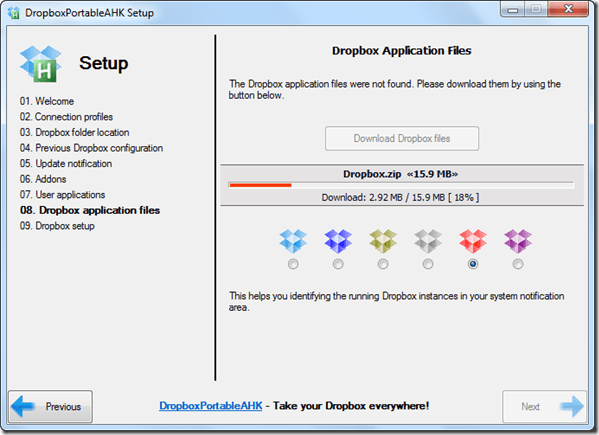
ขั้นตอนที่ 9: สุดท้าย ให้คลิกปุ่มถัดไปเพื่อเริ่มการตั้งค่า Dropbox วิซาร์ดการตั้งค่าบัญชี Dropbox จะโหลดขึ้นมาและขอรายละเอียดบัญชีของคุณ สิ่งเดียวที่ควรทราบที่นี่คือ อย่าใช้โฟลเดอร์เดียวกับที่คุณใช้ในแอพพกพาเพื่อดาวน์โหลดไฟล์ ได้รับการดูแลในขั้นตอนที่ 3 แล้ว เพียงใช้โฟลเดอร์เริ่มต้นเพื่อตั้งค่าให้เสร็จสิ้น เนื่องจากโฟลเดอร์นั้นจะถูกลบออกเมื่อสิ้นสุดวิซาร์ด
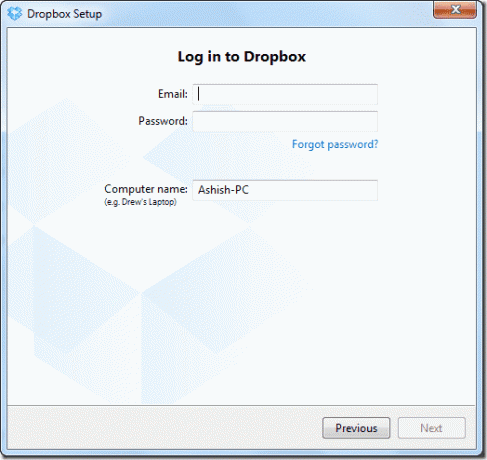
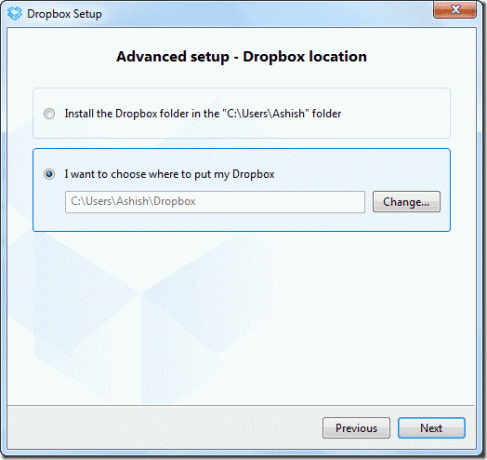
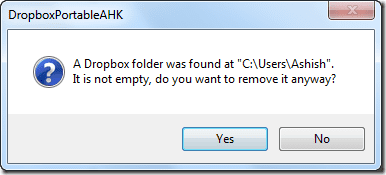
DropboxPortableAHK จะทำงานในพื้นหลังและใช้เวลาสักครู่เพื่อ ตั้งค่ารีจิสทรี และมาพร้อมกับแอพ Dropbox ที่ใช้งานได้ในซิสเต็มเทรย์ ครั้งต่อไปที่คุณต้องการเรียกใช้ Dropbox จากไดรฟ์แบบพกพาของคุณ เพียงแค่เปิดไฟล์ปฏิบัติการ DropboxPortableAHK เนื่องจากโปรแกรมจัดเก็บข้อมูลทั้งหมดไว้ในโฟลเดอร์ .dbfiles โปรแกรมจะโหลดชุดการตั้งค่าทั้งหมดของคุณและเริ่มใช้งาน Dropbox ในไม่กี่วินาที
บทสรุป
คุณสามารถเรียกใช้ Dropbox ได้หลายอินสแตนซ์ในโปรไฟล์ Windows เดียวกันโดยใช้สิ่งนี้ เพียงคัดลอกและวางไฟล์ปฏิบัติการ DropboxPortableAHK ลงในโฟลเดอร์ใหม่และเรียกใช้ตัวช่วยสร้างอีกครั้งเพื่อกำหนดค่าบัญชีใหม่ โดยรวมแล้วเป็นส่วนเสริมที่ยอดเยี่ยมสำหรับชุดเครื่องมือ Dropbox ของคุณ
(ทาง FreewareGenius)
ปรับปรุงล่าสุดเมื่อ 02 กุมภาพันธ์ 2022
บทความข้างต้นอาจมีลิงค์พันธมิตรที่ช่วยสนับสนุน Guiding Tech อย่างไรก็ตาม ไม่กระทบต่อความถูกต้องด้านบรรณาธิการของเรา เนื้อหายังคงเป็นกลางและเป็นของแท้



